Wypełnienie gradientem¶
Added in version 4.4.2.
Wypełnia warstwę gradientem w ten sam sposób co narzędzie gradientu.
Ustawienia ogólne¶
- Kształt:
- Liniowy
Narysuje to prosty gradient. Odległość i kąt pomiędzy punktem początkowym i końcowym będzie określać odpowiednio rozmiar oraz obrót gradientu.

Po lewej: Nic. Na środku: Do przodu. Po prawej: Przełączające się.¶
- Dwuliniowa
Narysuje to prosty gradient, odbity lustrzanie wzdłuż osi. Odległość i kąt pomiędzy punktem początkowym i końcowym będzie określać odpowiednio rozmiar oraz obrót gradientu.

Po lewej: Nic. Na środku: Do przodu. Po prawej: Przełączające się.¶
- Promieniowy
Narysuje to gradient od środka, określonego punktem początkowym z promieniem równym odległości pomiędzy punktem początkowym i końcowym.
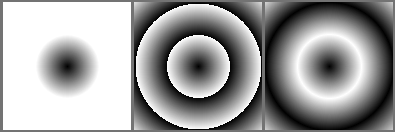
Po lewej: Nic. Na środku: Do przodu. Po prawej: Przełączające się.¶
- Kwadratowy
Narysuje to gradient od środka w kształcie kwadratu, określony poprzez punkt początkowy. Odległość i kąt pomiędzy punktem początkowym i końcowym będzie określać odpowiednio odległość od środka do boku kwadratu i jego obrót.
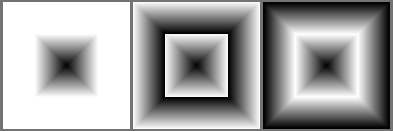
Po lewej: Nic. Na środku: Do przodu. Po prawej: Przełączające się.¶
- Stożkowy
Owinie to gradient wokół środka, określonego punktem początkowym. Kąt pomiędzy punktem początkowym i końcowym będzie określał miejsce rozpoczęcia gradientu.
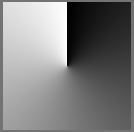
Po lewej: Nic. Na środku: Do przodu. Po prawej: Przełączające się.¶
- Stożkowy symetryczny
Owinie to gradient wokół środka, określonego punktem początkowym, lecz odbije lustrzanie owinięcie tylko raz. Kąt pomiędzy punktem początkowym i końcowym będzie określał miejsce rozpoczęcia gradientu.
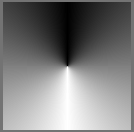
Po lewej: Nic. Na środku: Do przodu. Po prawej: Przełączające się.¶
- Spiralny
Narysuje to gradient spiralnie od środka, określonego punktem początkowym. Odległość i kąt pomiędzy punktem początkowym i końcowym będzie określać odpowiednio odległość pomiędzy pętlami i obrót spirali.
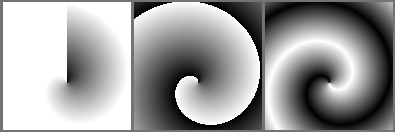
Po lewej: Nic. Na środku: Do przodu. Po prawej: Przełączające się.¶
- Odwrotna spirala
Narysuje to gradient spiralnie od środka, określonego punktem początkowym, lecz z kierunkiem odbitym prostopadle do linii, która przechodzi przez gwiazdę oraz punkty końcowe. Odległość i kąt pomiędzy punktem początkowym i końcowym będzie określać odpowiednio odległość pomiędzy pętlami i obrót spirali.
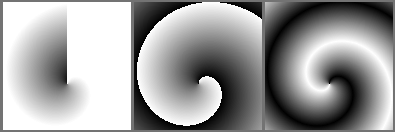
Po lewej: Nic. Na środku: Do przodu. Po prawej: Przełączające się.¶
- Ukształtowany
Ukształtuje to gradient w zależności od granic obrazu.
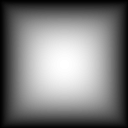
- Powtórz:
- Brak
Rozciągnie to gradient w nieskończoność.
- Naprzód
Powtórzy to gradient w jedną stronę.
- Przełączający się
Powtórzy to gradient, przełączając pomiędzy kierunkiem normalnym i odwrotnym.
- Odwrotny
Odwraca kierunek gradientu.
- Próg wygładzania krawędzi
Określa jak gładka jest granica pomiędzy powtórzeniami.
Wartość równa 0 oznacza, że nie będzie żadnego wygładzania. Obramowanie będzie postrzępione.
Wartość większa niż 0 mówi Kricie ile pikseli z każdej strony obramowania powinno być wygładzonych.
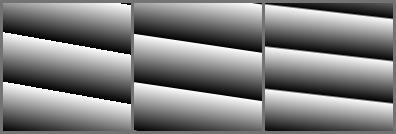
Po lewej: 0. Na środku: 0.5. Po prawej: 1.¶
Ustawienia umieszczania¶
- Początek
Umożliwia ustawienie punktu początkowego gradientu (w narzędziu gradientu jest to punkt, który naciskasz jako pierwszy).
- Koniec
Umożliwia ustawienie punktu końcowego gradientu (w narzędziu gradientu jest to punkt, gdzie zwalniasz przycisk myszy po przeciąganiu).
- Jednostki
Możesz nadać inne znaczenie wartościom punktu początkowego i końcowego, zmieniając związane z nimi jednostki:
- Piksele
Wartość wskazuje odległość w pikselach.
- Procent szerokości
Ta wartość określa odległość jako procent szerokości obrazu. Tak więc, gdy obraz ma 1000 pikseli szerokości i 500 pikseli wysokości, a wartość to 25, to będzie to przetłumaczone na piksele jako 250 (25 % szerokości).
- Procent wysokości
Ta wartość określa odległość jako procent wysokości obrazu. Tak więc, gdy obraz ma 1000 pikseli szerokości i 500 pikseli wysokości, a wartość to 25, to będzie to przetłumaczone na piksele jako 125 (25 % wysokości).
- Procent krótszej krawędzi
Ta wartość określa odległość jako procent krótszego boku obrazu. Tak więc, gdy obraz ma 1000 pikseli szerokości i 500 pikseli wysokości, a wartość to 25, to będzie to przetłumaczone na piksele jako 125 (25 % krótszego boku).
- Procent dłuższej krawędzi
Ta wartość określa odległość jako procent dłuższego boku obrazu. Tak więc, gdy obraz ma 1000 pikseli szerokości i 500 pikseli wysokości, a wartość to 25, to będzie to przetłumaczone na piksele jako 250 (25 % dłuższego boku).
Wartości, które mają jednostki procentowe są użyteczne przy zmianie rozmiaru obrazu. Na przykład, jeśli chcesz mieć gradient liniowy, który zawsze idzie od lewej do prawej obrazu, to możesz ustawić punkt początkowy na (x = 0 pikseli, y = 0 pikseli), a punkt końcowy na (x = 100 % szerokości, y = 0 pikseli).
Z drugiej strony, jeśli chcesz, aby gradient miał ten sam rozmiar niezależnie od rozmiaru obrazu, to powinieneś użyć jednostek pikselowych.
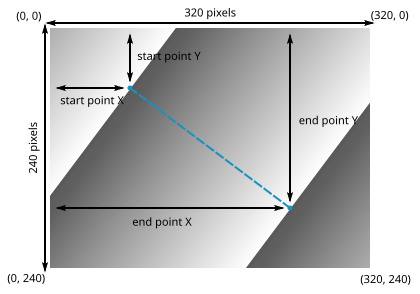
Aby uzyskać taki gradient jak na obrazie powyżej, możesz ustawić wartość początkową współrzędnej X na 80 pikseli, 25 % szerokości lub 25 % dłuższej krawędzi, a współrzędną Y na 60 pikseli, 25 % wysokości lub 25 % krótszej krawędzi. Tak samo możesz ustawić wartość końcową współrzędnej X na 240 pikseli, 75 % szerokości lub 75 % dłuższej krawędzi, a jego współrzędną Y na 180 pikseli, 75 % wysokości lub 75 % krótszej krawędzi.
Pamiętaj, że gdy będziesz używać procentów, to położenie początkowe i końcowe gradientu dostosuje się do rozmiaru obrazu, podczas gdy używanie jednostek pikselowcyh uczyni położenie gradientu statycznym.
- Umieszczenie
Możesz określić, czy współrzędne punktu końcowego są określane względem punktu początkowego.
- Bezwzględny
Współrzędna końcowa wskazuje odległość od górnego lewego narożnika obrazu.
- Względny
Współrzędna końcowa wskazuje odległość od punktu początkowego.
- Układ współrzędnych
Punkt końcowy możesz określić we współrzędnych kartezjańskich lub biegunowych.
- Kartezjański
Współrzędne punktu końcowego będą określane poprzez ustalenie odległości w poziomie i pionie względem górnego lewego narożnika obrazu lub punktu początkowego.
- Biegunowy
Współrzędne punktu końcowego będą określane poprzez ustalenie kąta i odległości względem punktu początkowego.
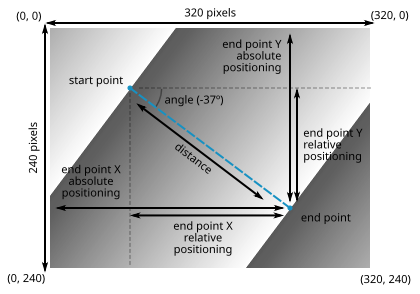
Do określenia położenia punktu końcowego w gradiencie na powyższym obrazie, możesz użyć współrzędnych kartezjańskich i określić współrzędne X oraz Y względem górnego lewego narożnika obrazu (ustalanie bezwzględne) lub względem punktu początkowego (ustalanie względne).
Jednakże, w niektórych przypadkach wygodniej jest użyć współrzędnych biegunowych i określić położenie punktu końcowego nadając kąt oraz odległość względem punktu początkowego (współrzędne biegunowe zawsze są względem położenia punktu początkowego).
Barwy gradientu¶
Tutaj możesz wybrać barwy używane przez gradient.
